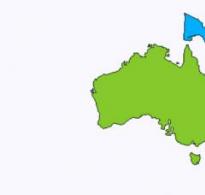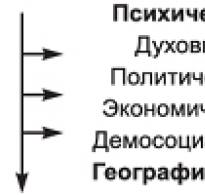Avage fail txt laiendiga. Mis on TXT-faililaiend? Lisateave TXT-vormingu kohta
Kui meie süsteem ei saa hakkama .TXT laiendiga ja ebaõnnestus kõigi automaatsete ja poolautomaatsete meetodite õpetamisel, jääb Windowsi registri käsitsi redigeerimine alles. See register salvestab kogu meie operatsioonisüsteemi tööga seotud teabe, sealhulgas faililaiendite ühendamise programmidega nende hoolduseks. Meeskond REGEDIT aknasse kirjutatud "Otsige programme ja faile" või "jookse operatsioonisüsteemi vanemate versioonide puhul annab meile juurdepääsu meie operatsioonisüsteemi registrile. Kõik registris tehtavad toimingud (isegi mitte väga keerulised .TXT-faililaiendiga seotud toimingud) mõjutavad oluliselt meie süsteemi tööd, seetõttu peaksite enne muudatuste tegemist veenduma, et praeguse registri koopia oleks olemas. tehtud. Võti on meid huvitanud jaotis HKEY_CLASSES_ROOT. Järgmised juhised näitavad samm-sammult, kuidas muuta registrit, täpsemalt registrikirjet, mis sisaldab teavet .TXT-faili kohta.
Samm sammu haaval
- Vajutage nuppu "Start".
- Aknas "Otsi programme ja faile" (vanemates Windowsi versioonides on see aken "Käivita") sisestage käsk "regedit" ja seejärel kinnitage toiming klahviga "ENTER". See toiming käivitab süsteemi registriredaktori. See tööriist võimaldab mitte ainult vaadata olemasolevaid kirjeid, vaid ka neid käsitsi muuta, lisada või kustutada. Kuna Windowsi süsteemi register on selle toimimise võti, tuleks kõik sellega tehtavad toimingud teha läbimõeldult ja teadlikult. Sobimatu võtme hooletu eemaldamine või muutmine võib operatsioonisüsteemi jäädavalt kahjustada.
- Kasutades ctr+F klahvikombinatsiooni või menüüd Redigeeri ja valikut "Otsi", otsige üles teid huvitav .TXT laiendus, tippides selle otsingumootori aknasse. Kinnitage, vajutades OK või kasutades klahvi ENTER.
- Varukoopia. Äärmiselt oluline on registrist enne muudatuste tegemist varundada. Iga muudatus mõjutab meie arvuti tööd. Äärmuslikel juhtudel võib registri vigane muutmine muuta süsteemi taaskäivitamise võimatuks.
- Teid huvitava laiendi väärtust saab käsitsi redigeerida, muutes leitud laiendile määratud võtmeid.TXT. Selles kohas saate ka ise luua a.TXT laiendiga vajaliku kirje, kui seda registris pole. Kõik saadaolevad valikud on alammenüüs (hiire parem nupp) või menüüs "Muuda" pärast kursori asetamist ekraanil sobivasse kohta.
- Kui olete .TXT-laiendi kirje redigeerimise lõpetanud, sulgege süsteemiregister. Tehtud muudatused jõustuvad pärast operatsioonisüsteemi taaskäivitamist.
Loodame, et aitasime teil TXT-faili probleemi lahendada. Kui te ei tea, kust saate meie loendist rakenduse alla laadida, klõpsake lingil (see on programmi nimi) - leiate täpsemat teavet selle kohta, kust vajaliku rakenduse ohutu installiversioon alla laadida. .
Mis võib veel probleeme tekitada?
Põhjuseid, miks te TXT-faili ei saa avada, võib olla rohkem (mitte ainult sobiva rakenduse puudumine).
Esiteks- TXT-fail võib olla valesti lingitud (ühildumatu) selle toetamiseks installitud rakendusega. Sel juhul peate seda ühendust ise muutma. Selleks klõpsake hiire parema nupuga TXT-faili, mida soovite redigeerida, ja klõpsake valikul "Avamiseks" ja seejärel valige loendist installitud programm. Pärast sellist toimingut peaksid TXT-faili avamisega seotud probleemid täielikult kaduma.
Teiseks- fail, mida soovite avada, võib olla lihtsalt rikutud. Seejärel on parim lahendus leida uus versioon või laadida see uuesti samast allikast nagu varem (võib-olla ei olnud eelmisel seansil mingil põhjusel TXT-faili allalaadimine lõppenud ja seda ei saa korralikult avada).
Kas soovite aidata?
Kui teil on TXT-faililaiendi kohta lisateavet, oleme tänulikud, kui jagate seda meie saidi kasutajatega. Kasutage pakutavat vormi ja saatke meile oma teave TXT-faili kohta.
Olete siin, kuna teil on fail, mille faililaiend lõpeb .txt-ga. Faile laiendiga .txt saavad käivitada ainult teatud rakendused. Võimalik, et .txt-failid on pigem andmefailid kui dokumendid või meedia , mis tähendab, et need "ei ole mõeldud üldse vaatamiseks.
mis on .txt fail?
TXT-vormingus salvestatud lihtteksti dokumente saab luua, avada ja redigeerida mitmesuguste tekstitöötlus- ja tekstitöötlusprogrammidega, mis on välja töötatud Linuxi süsteemidele, Microsoft Windowsi põhistele arvutitele ja Maci platvormidele. Nende .txt-failide sisu on vormindamata ASCII-tekst, mida saab salvestada väikese failisuurusega .txt-dokumentidena. Peaaegu kõik nutitelefonid on komplekteeritud rakendustega, mis pakuvad nende TXT-failide sisule juurdepääsuks ühilduvustuge, samas kui Amazoni Kindle'i seadet saab kasutada ka TXT-dokumendis salvestatud sisu avamiseks ja vaatamiseks. TXT-failide loomiseks saab kasutada populaarseid Microsoft Windowsi tekstitöötlusrakendusi, nagu Microsoft Notepad, ja seda programmi saab kasutada isegi nende vormindamata tekstidokumentide salvestamiseks muu hulgas HTML- ja JS-vormingus. Apple TextEdit rakendusel on ka tugi TXT-vormingus tekstidokumendi avamiseks, vaatamiseks ja sisu muutmiseks ning selle programmiga saab luua ka tekstidokumente ja salvestada need .txt laiendiga vormingusse. Erinevate Linuxi distributsioonide jaoks on välja töötatud palju rakendusi, mis suudavad luua, avada ja vaadata nende .txt-failide tekstisisu ning selle laialdase ristühilduvuse toega saavad erinevate platvormide kasutajad jagada oma TXT-dokumente suure tõenäosusega ilma probleemideta.
kuidas avada .txt-faili?
Käivitage oma arvutis .txt-fail või mõni muu fail, topeltklõpsates sellel. Kui teie failiseosed on õigesti seadistatud, avab selle teie .txt-faili avama mõeldud rakendus. Võimalik, et peate õige rakenduse alla laadima või ostma. Samuti on võimalik, et teie arvutis on õige rakendus, kuid .txt-failid pole sellega veel seotud. Sel juhul, kui proovite .txt-faili avada, saate Windowsile öelda, milline rakendus on selle faili jaoks õige. Edaspidi avab .txt-faili avamine õige rakenduse.
rakendused, mis avavad .txt-faili
Microsoft Notepad
Microsoft Notepad
Notepad on tavaline tekstiredaktor, mida kasutatakse tavaliste dokumentide loomiseks. Seda kasutatakse tavaliselt tekstifailide (.txt) vaatamiseks või redigeerimiseks ning see on lihtne tööriist veebilehtede loomiseks ning toetab ainult HTML-dokumentide põhivormingut. Sellel on ka lihtne sisseehitatud logimisfunktsioon. Iga kord, kui faili, mis initsialiseeritakse .log-iga, avatakse, lisab programm faili viimasele reale teksti ajatempli. See võtab vastu teksti Windowsi lõikelaualt. See on abiks manustatud fonditüübi- ja stiilikoodide eemaldamisel vormindatud tekstist, näiteks teksti kopeerimisel veebilehelt ja kleepimisel meilisõnumisse või muusse "What You See Is What You Get". Â tekstiredaktor. Vormindatud tekst kleebitakse ajutiselt Notepadi ja seejärel kopeeritakse kohe uuesti eemaldatud vormingus, et kleepida teise programmi. Teksti muutmiseks märgistuse abil (nt HTML) saab kasutada lihtsaid tekstiredaktoreid, nagu Notepad. Notepadi varasemad versioonid pakkusid ainult kõige elementaarsemaid funktsioone, näiteks teksti otsimist. Windowsi uuemad versioonid sisaldavad Notepadi uuendatud versiooni otsingu ja asendamise funktsiooniga (Ctrl + H), samuti Ctrl + F otsingu ja sarnaste kiirklahvide jaoks. See kasutab sisseehitatud aknaklassi nimega redigeerimine. Vanemates versioonides, nagu Windows 95, Windows 98, Windows Me ja Windows 3.1, on redigeeritava faili suuruse piirang 64k, mis on klassi EDIT operatsioonisüsteemi limiit. 
Microsoft WordPad
märkmik2
Notepad2 rakendus on Windowsi jaoks täiustatud tekstiredaktor, mille on välja töötanud Florian Balmer. See programm pärineb algsest sisseehitatud Microsoft Notepadist, mistõttu on see tõhus ja kiire ka siis, kui see on väike. Notepad2-l on ka palju funktsioone, näiteks süntaksi esiletõstmine, mis võimaldab teksti või lähtekoodi kuvada erinevate fontide ja värvidega. See notepad2 süntaksi esiletõstmise funktsioon võimaldab kasutajatel programmeerimiskeelt lihtsalt ja selgelt kirjutada. See Notepad2 hämmastav funktsioon on tingitud ka mitmetest muudest funktsioonidest, mis sellel on, nagu automaatne treppimine, regulaarne ja avaldisepõhine otsimise ja asendamise funktsioon, sulgude sobitamine, reavahetuse teisendamine, kodeeringu teisendamine ning mitmed tagasivõtmise ja uuesti tegemise funktsioonid. Need funktsioonid muudavad lihtsa Notepadi funktsiooni täiustatud ja muudab Notepadi kasutamise huvitavamaks kas .txt-vormingus failide avamiseks või HTML-koodide kirjutamiseks. Notepad2 toetab ka paljusid programmeerimiskeeli nagu ASP, C++, Perl, Java jne. 
Microsoft Word
Microsoft Word on tekstitöötlusprogramm, mis on pakitud Microsoft Office Suite'i. Selle on välja töötanud Microsoft Corporation, mis loob faili salvestamisel .doc-faililaiendi. Dokumendifailivorming (.doc) on teksti- või kahendfailivorming dokumentide salvestamiseks andmekandjale, peamiselt arvutikasutuseks, näiteks teksti, diagrammide, tabelite, lehtede vormindamise, graafikute, piltide ja muude dokumentide tippimiseks, mille sisu luuakse ja toimetatud. Nende dokumentide sisu on prinditav mis tahes suuruses ja neid saab avada ka teistes seadmetes, kui selle operatsioonisüsteem suudab lugeda DOC-faile. See .doc-faililaiend on muutunud kontoridokumentide jaoks ulatuslikuks de facto standardiks, kuid see on omandatud vorming ja teised tekstitöötlusprogrammid ei toeta seda alati täielikult. Mitmesugused programmid, mis suudavad seda tüüpi faile avada, ja erinevad operatsioonisüsteemid ning installitud programmid, mis suudavad avada 1ST-faili, on järgmised: Microsoft Word, Microsoft Notepad, Microsoft Word, IBM Lotus WordPro ja Corel WordPerfect. 
Apple TextEdit
Apple TextEdit on tekstiredaktor ja avatud lähtekoodiga tekstitöötlusprogramm, mida kasutati esmalt NeXTSTEPis ja OPENSTEPis, kuid nüüd on see integreeritud Mac OS X-i kõige uuematesse versioonidesse. Seda peetakse ka GNUstep-rakenduseks teiste operatsioonisüsteemide jaoks, mis on Unixi baasil, nagu Linuxi arvutid. Seda programmi haldab Apple Advanced Typography, nii et oodake mitmeid täiustatud tüpograafiaga seotud funktsioone. Selle tarkvara põhiülesanne on lugeda ja kirjutada dokumente lihttekstina, HTML-vormingus, rikastekstivormingus ja rikastekstivormingus kataloogis. See võib avada ka lihttekstifaile, kuid ei suuda salvestada selles vormingus dokumente. Mac OS X versioon 10.3 toetab Microsoft Wordi dokumente, samas kui Mac OS X versioon 10.4 saab Wordi dokumente avada ja salvestadaTXT-vorming on kõige levinum vorming tekstiandmete salvestamiseks ja edastamiseks pärast . TXT-fail võib olla tekstilise teabe vormindatud/vormindamata plokk, mis on realiseeritud ridade jadana.
Vormindamistööriistu saab rakendada mis tahes sellise teabe ja komplekti tekstiplokkidele: fondi suurus ja kirjutamisstiil, reavahe, aga ka muud stiilielemendid, olenevalt kasutaja vajadustest.
Windowsis on TXT-faili nimi " Tekstidokument". Kui TXT-fail on installitavas tarkvarapaketis, on selle nimi " Loe mind(enamikul juhtudel).
TXT on tekstiandmete esitamise kõige elementaarsem vorming, kuid see on aluseks spetsialiseeritud laiendustele, nagu , ja .
TXT tekstidokument võib toetada redigeerimist mitte ainult erinevate operatsioonisüsteemidega arvutites (Windows, Mac, Linux), vaid ka Android-süsteemis iPhone'i ja iPadi mobiilseadmetes. Samuti toetatakse mobiilplatvormidel e-raamatute Txt.
Tarkvara TXT-failide avamiseks
Txt programm enamikule Windowsi kasutajatele - traditsiooniline “ Märkmik” või standardsed Microsoft Office'i tööriistad (MS Word).
Tähelepanuväärne on see, et TXT-laiendiga töötamist rakendatakse enamikus Interneti-brauserites ( Internet Explorer, Ooper ja jne). Muude levinud rakenduste hulgas (mille jaoks peate esmalt alla laadima Txt-dokumendi), mis toetavad failide loomist / avamist / redigeerimist, võime esile tõsta:
- Staroffice (Windows OS);
- Geany (Windows OS);
- (OS Windows);
- Apple textedit (Mac OS);
- kaliiber (Mac OS);
- Planamesa neooffice (Mac OS);
- gedit (Linux OS);
- Kwrite (Linux OS).
Tekstiinfo kuvamiseks iPhone'i, iPadi või muude mobiilsete seadmete ekraanil saab kasutada ühte Kingsoft office for Android või Officesuite vieweri programmi.
Kuidas teisendada TXT muudesse vormingutesse
- TXT -> ASCII (soovitatav tarkvara - Microsoft Windows notepad);
- TXT -> ASC, TXT -> AWW (soovitatav tarkvara - Võime kirjutada);
- TXT -> CBR (soovitatav tarkvara - Tasuta online-failide teisendamine);
- TXT -> DOC, TXT -> DOCX, TXT -> ODT, TXT -> PDF, TXT -> RTF (soovitatav tarkvara - );
- TXT -> EPUB, TXT -> SNB (soovitatav tarkvara - Caliber);
- TXT -> LWP (soovitatav tarkvara – võime kirjutada).
See tarkvara toetab selle tööd Windows OS-i alusel.
Miks TXT ja millised on selle eelised?
Võime öelda, et TXT laiendus on üks mitmekülgsemaid vorminguid tekstiteabe salvestamiseks ja edastamiseks. TXT-failid on suurepäraselt kohandatud paljude tekstiredaktorite, sealhulgas sisemiste OS-i rakendustega.
Head päeva või ööd, sõbrad. Tänase vestluse kangelane on txt-vorming. Kuidas selle laiendiga dokumenti avada peamistes arvutite ja mobiilseadmete operatsioonisüsteemides - sellest me räägime. Loomulikult on sellele küsimusele lühike ja ammendav vastus toodud allolevas tabelis, kuid siiski tahan kirjeldada üksikasjalikumalt levinumaid programme. Kui olete lugemiseks liiga laisk, kerige lihtsalt artikli liugurit alla, vaadake plaati, leidke oma operatsioonisüsteem ja valige üks selle jaoks esitatud programmivalikutest.
Windows
Alustan sellest, kuidas avada mis tahes txt-faili laua- või sülearvutis. Räägime Windowsi süsteemist (see on kõige levinum), kuid tabelis on programmid nii Mac OS-i kui ka Linuxi jaoks.
Märkmik (märkmik)
Txt-vorming viitab tekstitüüpi dokumentidele, mille sisu on vastavalt lihttekst, neid faile saate avada peaaegu kõigi tekstiredaktorite, näiteks Notepadiga.

Windowsi (mis tahes versiooni) ilma Notepadita on väga raske ette kujutada. Tema osalusel kulgevad paljud süsteemisisesed protsessid. Selle redaktoriga loodud tekstifailid sisaldavad erinevat teavet, sealhulgas teavet installitud kolmanda osapoole programmide kohta (README.txt). Ja txt on peamine Notepadi vorming, mis tähendab, et esimene, lihtne ja enesestmõistetav võimalus on .txt-dokumendi avamine selle konkreetse programmiga:
- Lihtsalt topeltklõpsake soovitud failil kiiresti.
- Kui esimene üksus ei tööta (põhjused võivad olla erinevad), klõpsake paremal asuva hiirenupuga dokumendil ja valige üksus "Ava ...", otsige üles "Märkmik" ja klõpsake nuppu seda.

- Kui teine valik ei tööta, klõpsake uuesti hiire sama nuppu, kuid valige üksus "Atribuudid".

- Atribuutides üksuse "Rakendus" lähedal on nupp "Muuda", klõpsake seda.

- Valimiseks saadaolevate programmide loendist valige Notepad või Notepad ja klõpsake nuppu OK.

- Lõpuks avamiseks lihtsalt topeltklõpsake dokumendil.
Täielik komandör
Failihalduri programmi abil saate avada ka erinevaid faile. Meie näide pole erand.

Esimene meetod on standardne – topeltklõps hiire vasaku nupuga (topeltklõps).

Teine meetod on kontekstimenüü kasutamine (klõpsake hiire paremat nuppu).

Microsoft Word
Teine populaarseim tekstiredaktor (määratud vormingu puhul teine) on Microsoft Word. Avamismeetodid on samad, kuid ainult mõlemas loendis valime Wordi, mitte Notepadi. Muide, seda dokumenti vaadates meenus mulle veel üks lihtne meetod, mis on loodud faili avamiseks programmi sees (sobib ka Notepadi jaoks):
- Käivitame redaktori näiteks "Start" või uue dokumendi loomise funktsiooni kaudu.
- Seejärel avame peamenüüs käskude loendi (“Fail” või mitmevärvilise “krakozyabra” kujutisega ring) ja valime “Ava”.
- Määrake veerus "Failitüübid" (nagu Wordile rakendatud) väärtuseks "Kõik failid".
- Leiame süsteemi sisemustest vajaliku dokumendi, valime selle ja klõpsake nuppu OK.

Brauserid
Sõbrad, nüüd räägin teile ühe väikese nipi. Kui kõik tekstiredaktorid järsku kadusid, läksid katki või rippusid korraga arvutis ja pole aega uute otsimiseks ja installimiseks, kuid on väga vaja lugeda, mis on txt-dokumendis peidetud, saate avada seda mis tahes brauseriga, nagu Internet Explorer, Google Chrome ja nii edasi. Seda tehakse mõne alternatiivse meetodi abil, mida on kirjeldatud Notepadi käsitlevas lõigus.

See kõik näeb välja selline – valge taust ja tekst.

Android
Eespool on loetletud peamised viisid txt-failide avamiseks Windowsis ja nüüd ütlen teile, kuidas neid Androidis avada. Rakendusi on palju, kõik need põhinevad Google Playl, sealt saab need oma seadmesse alla laadida. Minu arvates on kõige mugavam OfficeSuite Professional, mis võimaldab lugeda ja luua erinevaid dokumente. See on selline Office, nagu Microsoft, mis sisaldab tööriistu teksti, arvutustabelifailide ja esitlustega töötamiseks.

Tabel
Miks ma Windowsil ja Androidil üksikasjalikult peatusin? Need süsteemid saavad kõige rohkem küsimusi. Selle põhjal järeldasin, et need on kõige levinumad. Kuid tähelepanu väärivad teised arvuti ja mobiilseadmete operatsioonisüsteemid. Programmid ja rakendused, mis sobivad txt-dokumentide lugemiseks mitmesugustes süsteemides ja erinevatel mobiiliplatvormidel, on toodud allolevas tabelis.
| Süsteem | Programm või rakendus | |
| Windows | Microsoft | Märkmik (märkmik) |
| Helios TextPad | ||
| Corel Word Perfect Office X | ||
| AbiWord | ||
| Ülev tekst | ||
| Notepad++ ja Notepad2 | ||
| Programmeerija märkmik | ||
| PSPad | ||
| IBM Lotus Symphony | ||
| Kirjutamisoskus | ||
| Tähekontor | ||
| vim | ||
| Iga toimetaja | ||
| MacOS | Bare Bones BBEdit | |
| Apple TextEdit | ||
| neooffice | ||
| Microsoft Word | ||
| MacroMates TextMate | ||
| Iga toimetaja | ||
| Linux | KWord | |
| KWrite | ||
| gedit | ||
| Lehepadi | ||
| Iga toimetaja | ||
| Windows Mobile/CE | LUGEGE | |
| raamatupidaja | ||
| FB2 lugeja | ||
| Freda Windows Phone'i jaoks | ||
| Kährikulugeja | ||
| Väike e-raamatute lugeja | ||
| Symbian | kontorikomplekt | |
| Google Android | kontorikomplekt | professionaalne |
| Quick Office Pro | ||
| Kingsoft Office | ||
| Mõtle tasuta mobiiltelefonile | ||
| Apple iOS (iPhone, iPad, iPod) | iBouquiniste | |
| KyBook | ||
| Lihtne TXT-lugeja | ||
| Faililugeja | ||
Ekraanipildi valik.


Mul pole täna sellel teemal rohkem midagi öelda. Soovitage kommentaarides oma võimalusi programmide ja rakenduste jaoks määratud laiendiga failide avamiseks. Hetkel kõik.